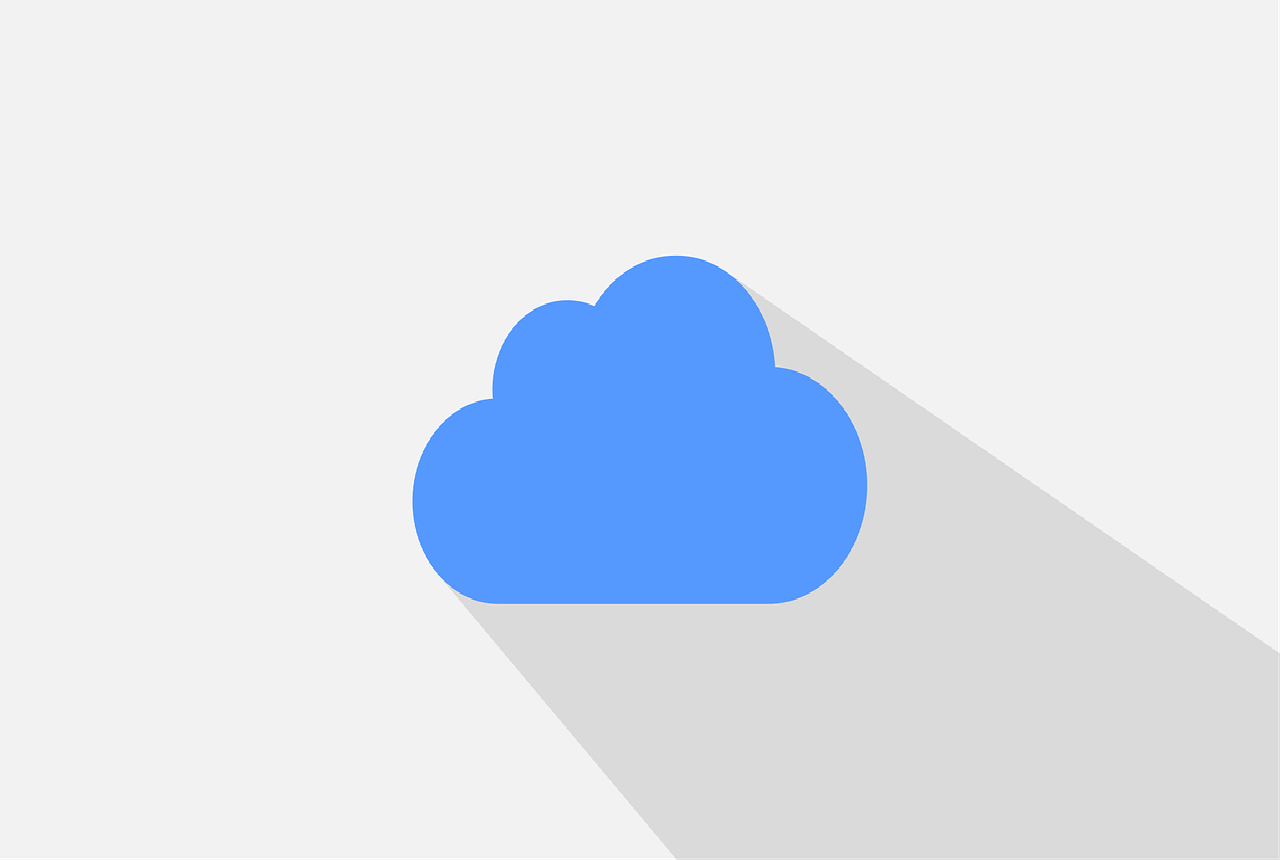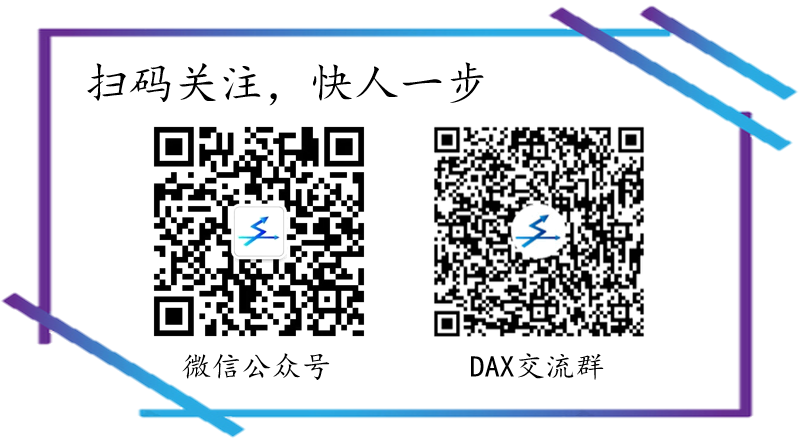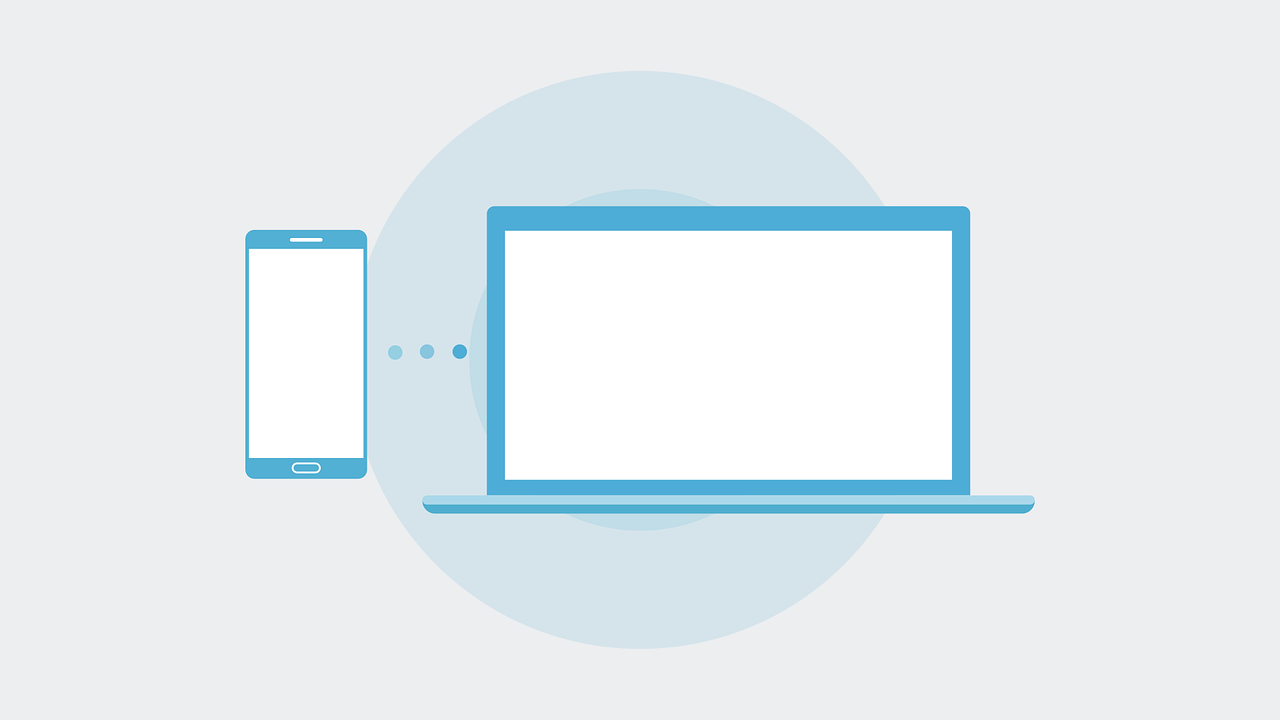系统环境
1、操作系统:CentOS 7.4
2、安全组已开放3306端口
安装MySQL
1、在MySQL官网:https://dev.mysql.com/downloads/repo/yum/ 里找到所需的yum源
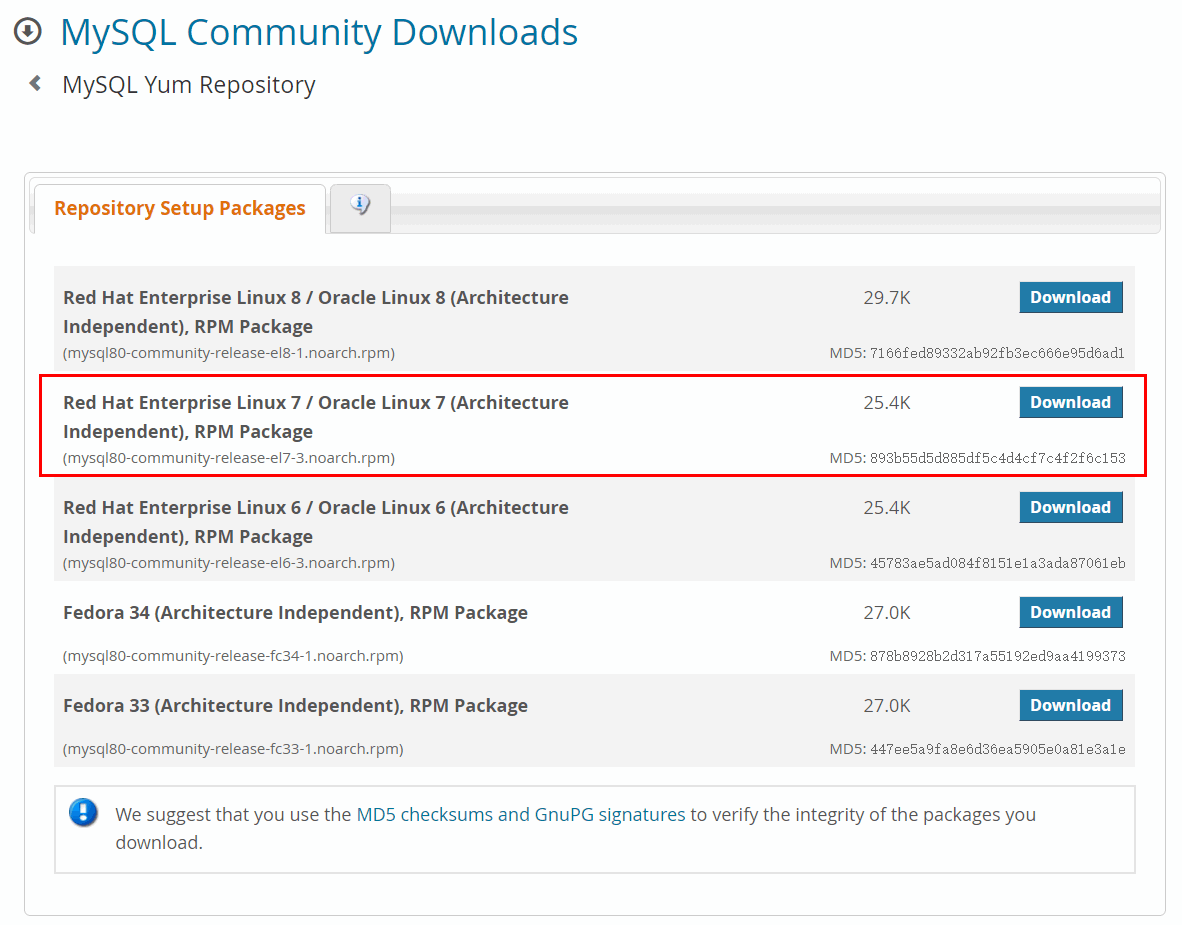
2、下载yum源
wget https://dev.mysql.com/get/mysql80-community-release-el7-3.noarch.rpm3、更新yum源
rpm -Uvh mysql80-community-release-el7-3.noarch.rpm4、安装MySQL
yum -y install mysql-community-server5、查看版本号
mysql -V6、若能成功输出版本号,则代表安装成功
配置MySQL
1、启动MySQL服务
systemctl start mysqld2、设置MySQL服务开机启动
systemctl enable mysqld3、获取并记录root用户的初始密码
grep 'temporary password' /var/log/mysqld.log
示例结果如下:
2020-04-08T08:12:07.893939Z 1 [Note] A temporary password is generated for root@localhost: xvlo1lZs7>uI
末尾的“xvlo1lZs7>uI”即为root用户的初始密码4、使用root用户的初始密码登录MySQL
mysql -uroot -p5、禁用root用户的远程登陆
update mysql.user set host='localhost' where user='root';
flush privileges;6、更改root用户的密码
alter user 'root'@'localhost' identified by 'newpassword'; // 新密码的最小长度为8,且必须包含英文、数字、特殊字符7、创建一个MySQL的新用户并授权,用于远程登录MySQL
create user 'newuser'@'%' identified by 'password'; // 密码的最小长度为8,且必须包含英文、数字、特殊字符
grant all on *.* to 'newuser'@'%' with grant option; // 建议只授予SELECT权限,避免数据库被恶意攻击与修改
flush privileges;8、使用新用户远程登录MySQL,验证是否配置成功
9、配置完毕,可以愉快玩耍了
 夕枫 | 笔绘人生
夕枫 | 笔绘人生